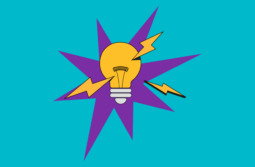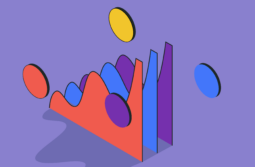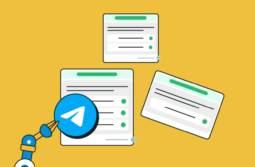Для общения с клиентами компании зачастую используют бизнес-аккаунт Ватсап. Что это такое, зачем нужно и как сделать — разбираем в статье. А также объясняем, как создать чат-бот для WhatsApp Business, который дополнит функционал приложения.
Содержание:
Что такое бизнес-аккаунт WhatsApp
Бизнес-аккаунт Ватсап — это профиль компании, созданный в WhatsApp Business. WhatsApp Business — это отдельное приложение для удобного общения с клиентами через мессенджер. Если у вас большая аудитория, наличие бизнес-аккаунта упростит и ускорит взаимодействие с ней.

Зачем нужен бизнес-аккаунт WhatsApp
WhatsApp Business имеет ряд дополнительных возможностей и позволяет:
- Подробнее рассказать о компании в профиле: указать адрес, часы работы, сайт и так далее.
- Создавать каталоги товаров и услуг и быстро отправлять карточки заинтересованным пользователям.
- Вести переписки от лица одной компании нескольким менеджерам с разных устройств.
- Отправлять быстрые ответы, автоматические рассылки и запускать чат-ботов.
- Видеть статистику по сообщениям: сколько отправлено, доставлено и прочитано.
- Сортировать чаты и контакты с помощью ярлыков, например, чтобы разделить оплаченные и неоплаченные заказы.
Кроме того, бизнес-аккаунт можно верифицировать — это повышает доверие целевой аудитории.
Рекомендуем к прочтению: «Руководство по WhatsApp для бизнеса».
Особенности бизнес-аккаунта WhatsApp
Бизнес-аккаунт Ватсап и обычный профиль нельзя зарегистрировать на одинаковый номер, но их можно использовать параллельно на одном устройстве, если номера разные.
В WhatsApp Business есть возможность верифицировать свои аккаунты — подтвержденный оригинальный профиль отмечается зеленым значком с галочкой. На данный момент эта функция работает в пилотном режиме, и в ней участвует небольшое число компаний. Критерии верификации нечеткие, поэтому большое количество бизнес-аккаунтов функционирует без галочки, используя при этом все стандартные возможности WhatsApp Business.
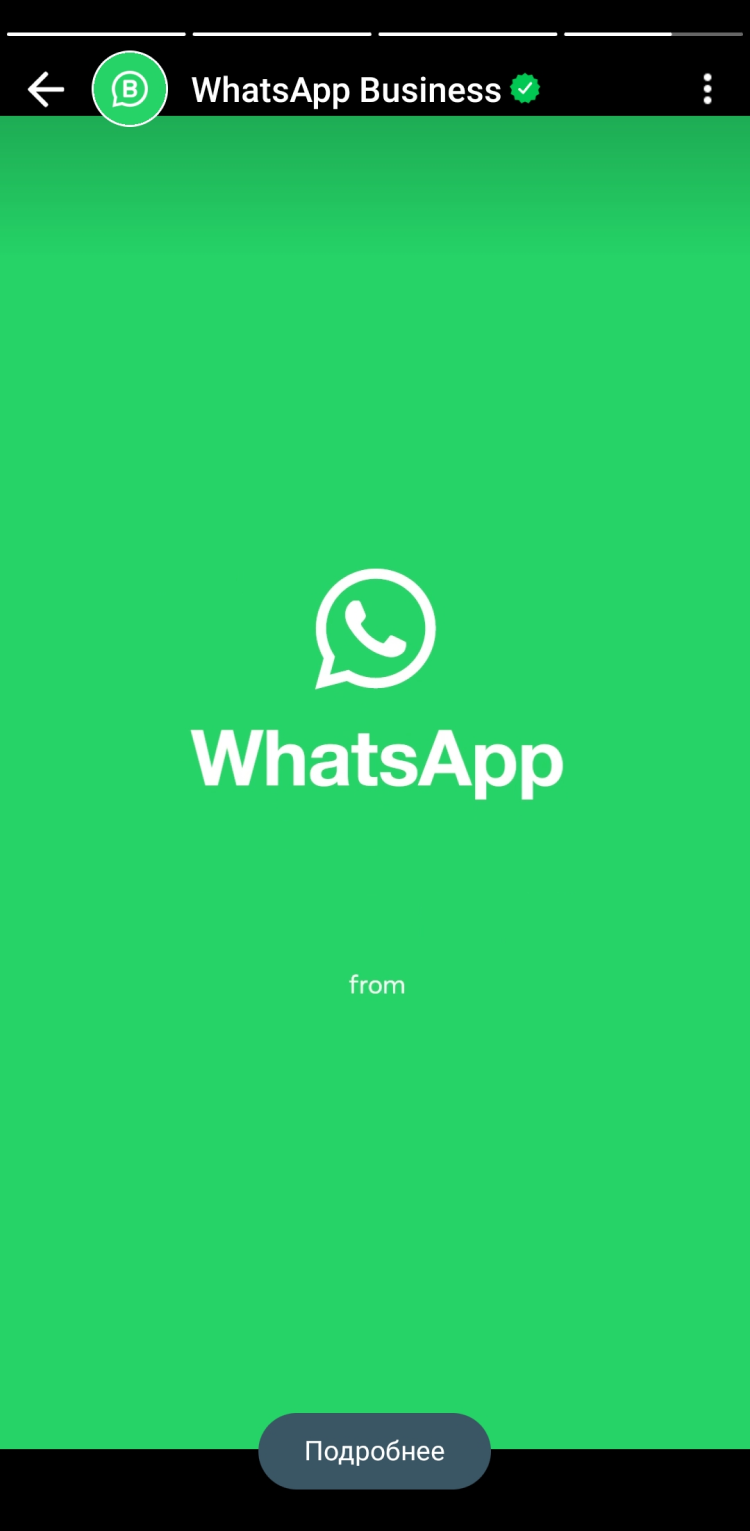
Также WhatsApp Business предлагает premium-подписку, которая открывает доступ к дополнительным функциям. Среди инструментов платной подписки:
- Создание веб-страницы WhatsApp с настраиваемой ссылкой и подробной информацией о компании. В бесплатной версии страница содержит только название организации и фото профиля, а ссылка создается на основе номера.
- Подключение до 10 устройств к аккаунту — стандартно доступно 4.
- Распределение чатов по сотрудникам и возможность определить источник сообщения — конкретное устройство или менеджера.
Есть 30-дневный пробный период.
Как создать бизнес-аккаунт WhatsApp
Первый шаг при создании бизнес-аккаунта Ватсап — скачать приложение WhatsApp Business в Google Play Market или App Store, установить его на устройство и запустить. Далее следует ознакомиться с условиями предоставления услуг, после чего нажать кнопку «Принять и продолжить».
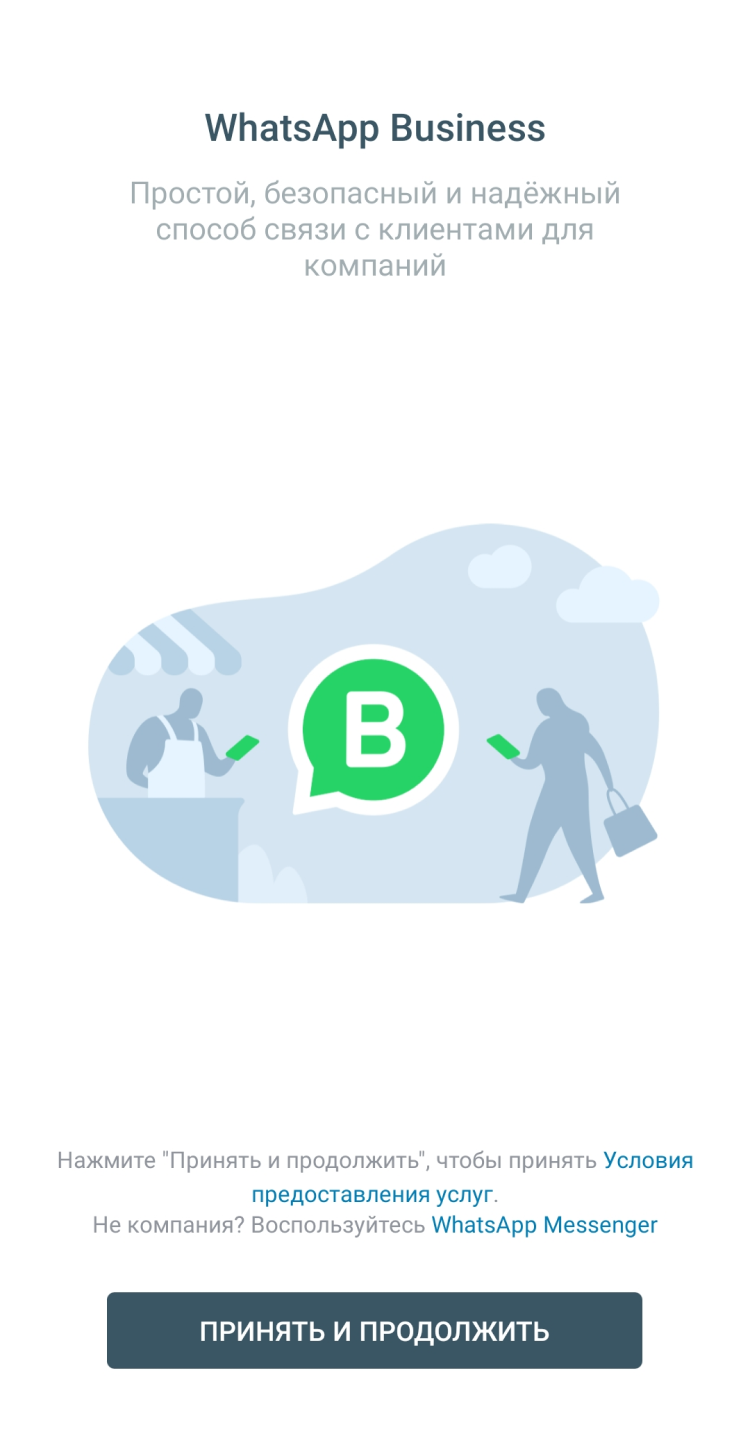
Если на устройстве уже установлена стандартная версия WhatsApp, приложение предложит использовать тот номер, к которому привязана учетная запись. В этом случае история чатов и медиафайлы будут автоматически перенесены в WhatsApp Business.

Также можно использовать другой номер. Выберите страну, и поле с кодом из списка будет автоматически заполнено, после чего следует ввести остальные цифры.

Далее нужно создать профиль компании: указать название либо имя специалиста, выбрать вид деятельности из списка и добавить фото — по умолчанию подгружается аватар из учетной записи WhatsApp. Дополнительно можно заполнить поля «Описание» и «Адрес компании» — сразу или потом.
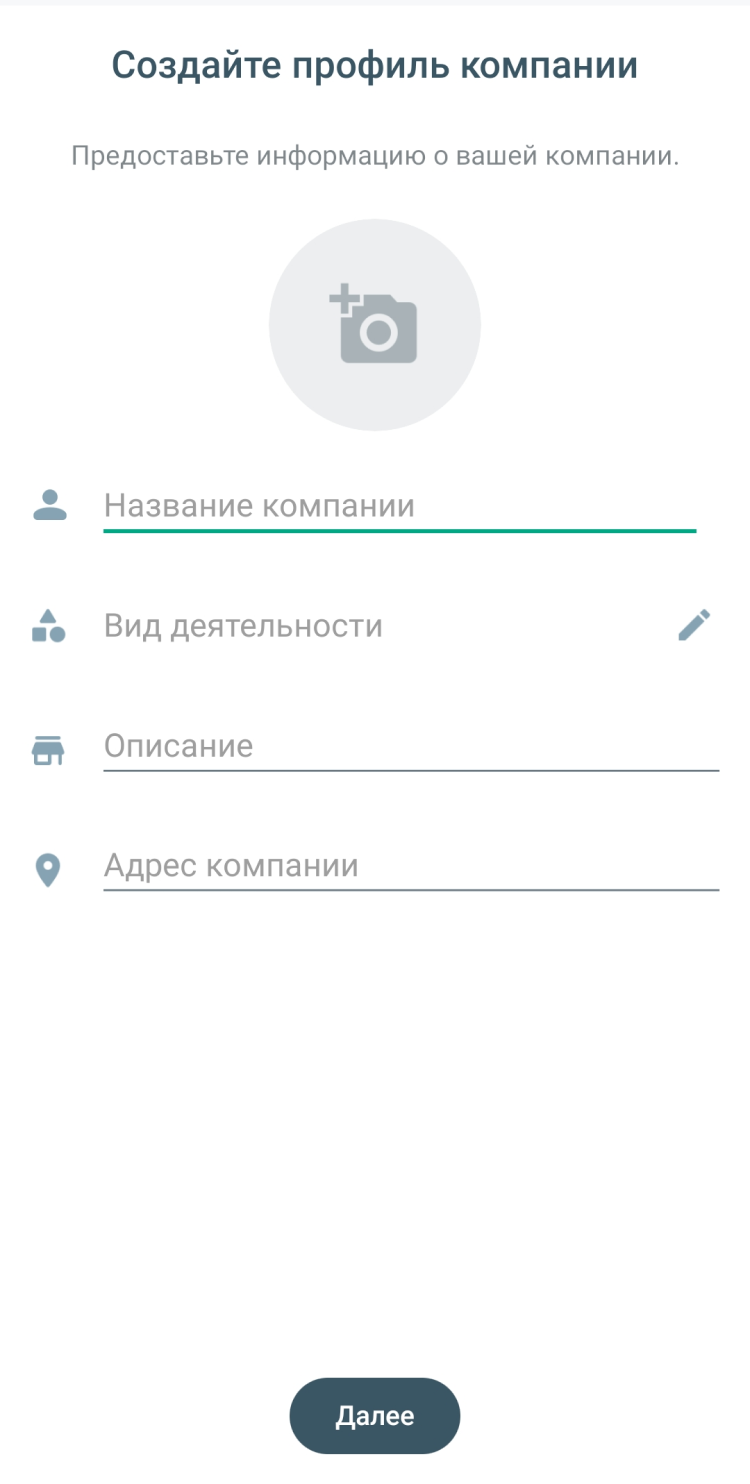
Нажмите кнопку «Далее» — запустится процесс инициализации. WhatsApp Business предложит создать каталог товаров или услуг — можно сделать это сразу или вернуться позже.
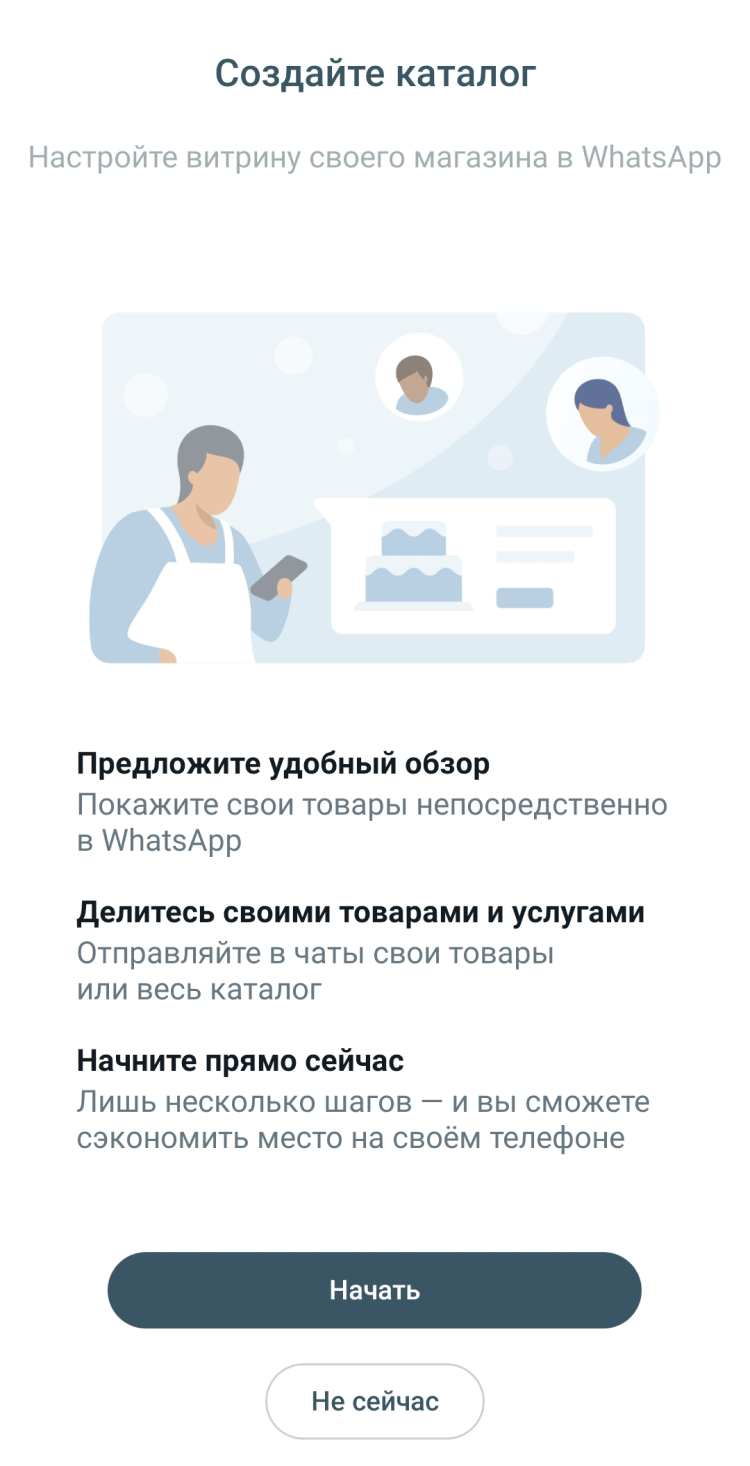
Далее откроются настройки резервного копирования. На случай замены или потери устройства стоит создать резервную копию сообщений и медиафайлов на «Google.Диске», чтобы при необходимости их восстановить. Выберите нужную частоту и нажмите «Готово». Теперь вы можете общаться с клиентами с бизнес-профиля.
Советуем ознакомиться: «Как разработать стратегию мессенджер-маркетинга. Этапы, инструменты и советы».
Как настроить бизнес-аккаунт WhatsApp
После того, как сделаете бизнес-аккаунт Ватсап, откроется вкладка с приветствием и основными настройками.
Настройки профиля
Нажмите на соответствующую вкладку. Здесь можно редактировать название компании, вид деятельности, фото профиля и обложки, добавить описание, адрес, часы работы, email и сайт — для этого нажмите на значок карандаша возле нужного поля.
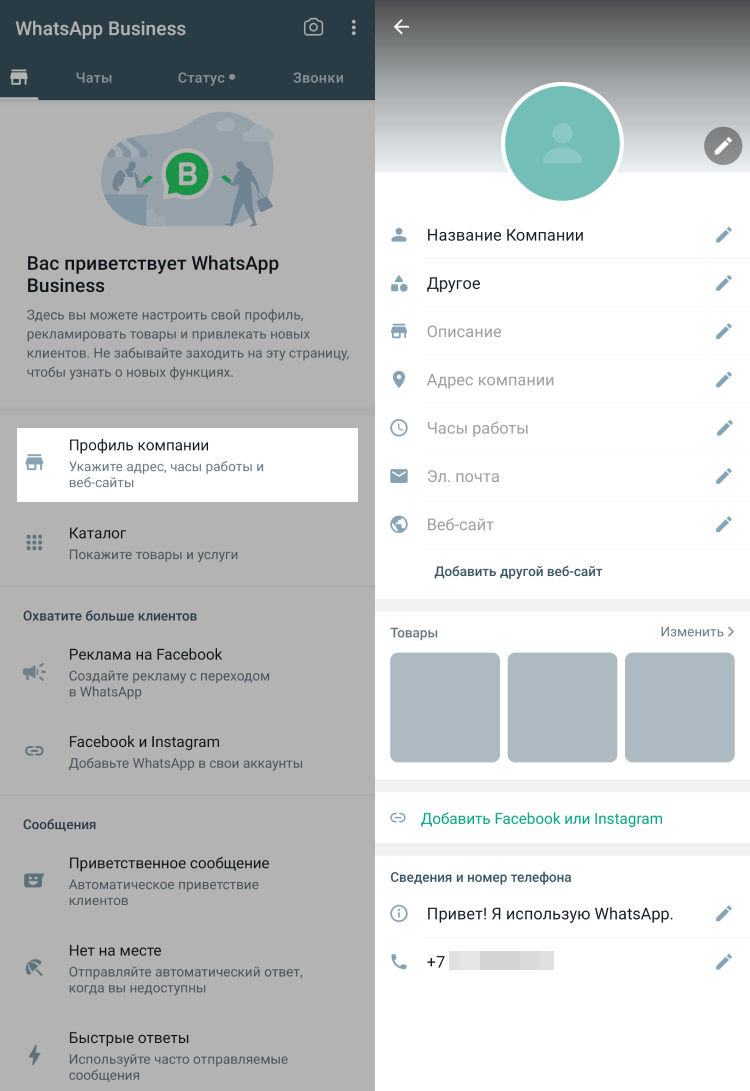
Для изображения профиля есть три варианта: сделать фото через камеру, загрузить из галереи или поставить персональный аватар WhatsApp.
Адрес офиса можно указать на карте для удобства клиентов.
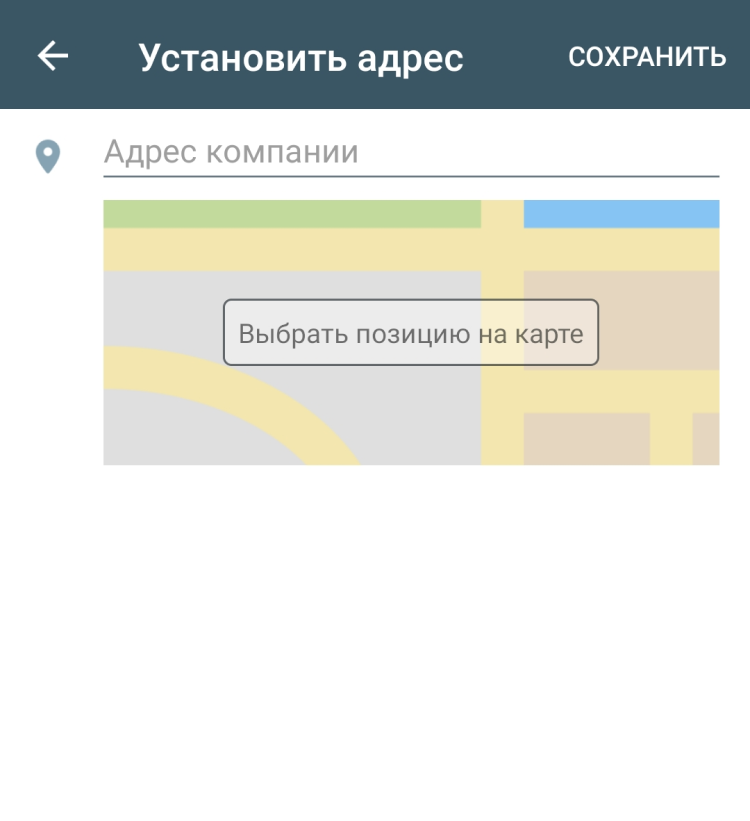
Есть три варианта графика работы: открыто в определенные часы, всегда или только по записи.
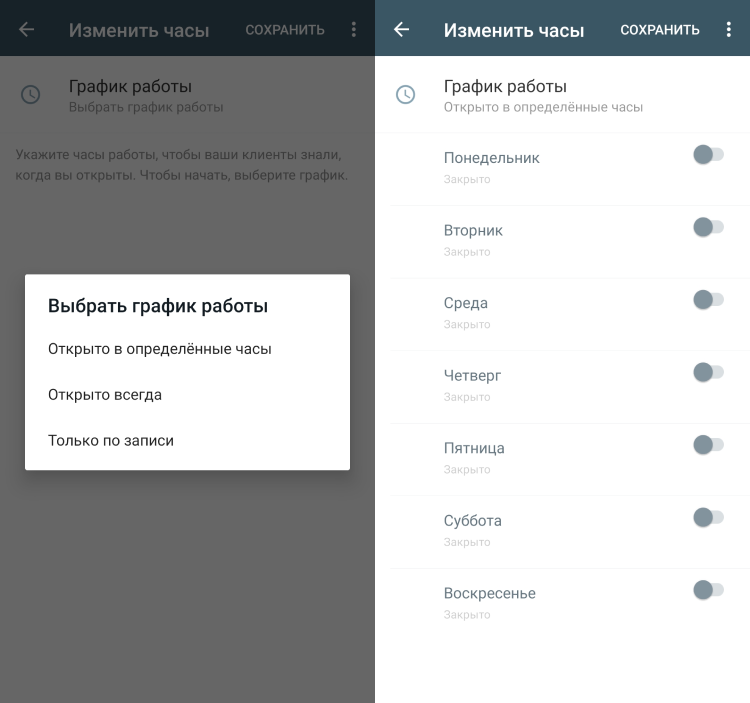
Также в этой вкладке можно просмотреть и изменить добавленные товары, связать профиль компании с аккаунтами Facebook и Instagram, редактировать сведения и номер телефона.
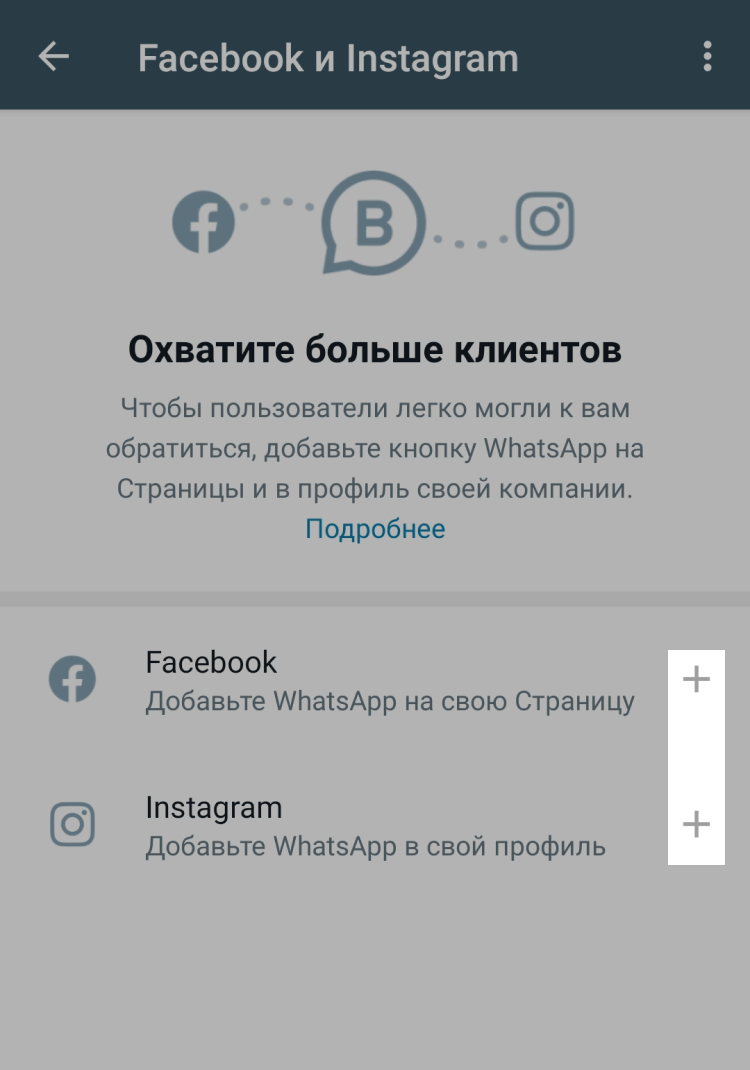
Создание каталога
Чтобы сделать каталог, выберите соответствующую вкладку. Нажмите на значок плюса, чтобы добавить новый товар или услугу. Загрузите изображение и заполните поля: название, цена, описание, ссылка, код товара, если есть.
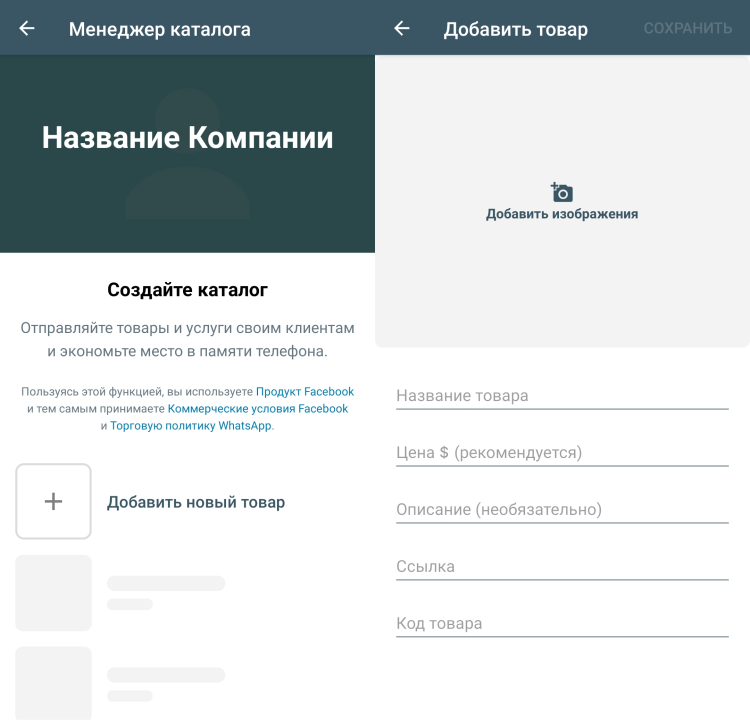
Каталоги можно отправлять в диалоги с клиентами.

Ярлыки
С помощью ярлыков удобно сортировать чаты и контакты, например, по статусу заказа.
Для работы с ярлыками нажмите на три точки в правом верхнем углу и выберите соответствующий пункт. На открывшейся вкладке можно посмотреть существующие ярлыки или создать новый. Для этого нажмите значок плюса и в открывшемся окне напишите название.
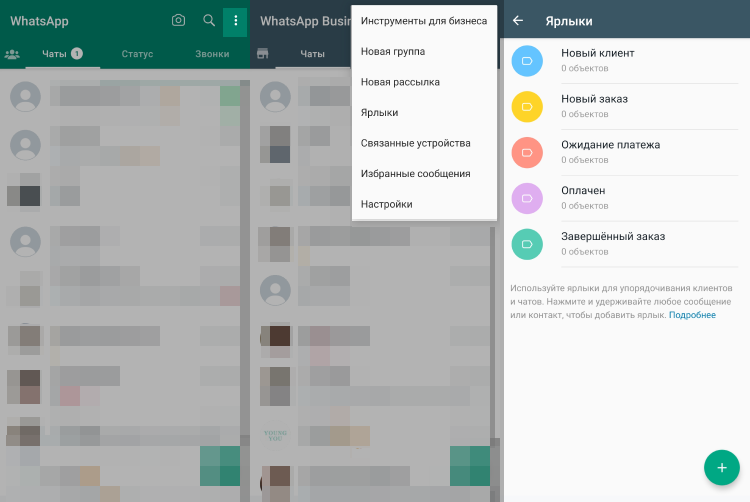
Если нажать и удерживать любое сообщение или контакт, появится окно для присвоения существующего ярлыка или добавления нового.
Автоматические сообщения
В разделе «Сообщения» можно настроить автоматические приветствия и ответы.
Чтобы клиентам приходило приветственное сообщение, выберите соответствующий пункт и активируйте функцию переключателем. В поле ниже отредактируйте стандартный текст приветствия или напишите новый — для этого нажмите на значок карандаша. Далее выберите получателей:
- все;
- все, кто не записан в адресной книге;
- все, кроме выбранных;
- только выбранные.
Сохраните изменения.
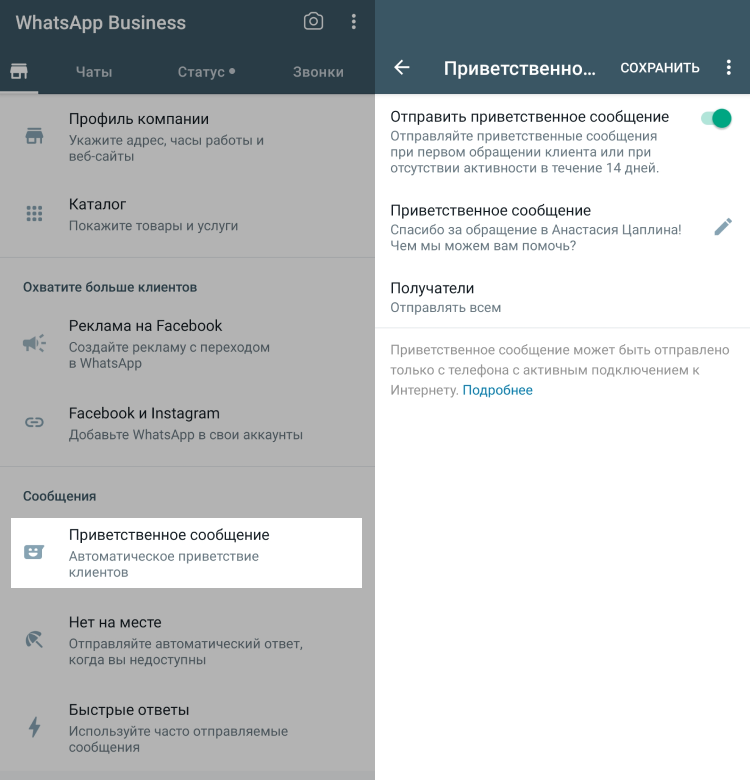
Чтобы настроить отправку уведомления о том, что вас нет на месте, перейдите в соответствующий пункт и установите переключатель в положение «включено». Текст такого сообщения уже прописан по умолчанию — чтобы изменить его, нажмите на значок редактирования.
Чтобы запланировать сообщение, нажмите на пункт «расписание» и выберите один из вариантов:
- отправлять всегда;
- по расписанию;
- в нерабочее время.
Эта опция доступна, если в профиле компании установлены часы работы.
В пункте «Получатели» укажите тех, кому нужно отправлять сообщение «Нет на месте». Варианты такие же, как и при отправке приветствия. Сохраните изменения.
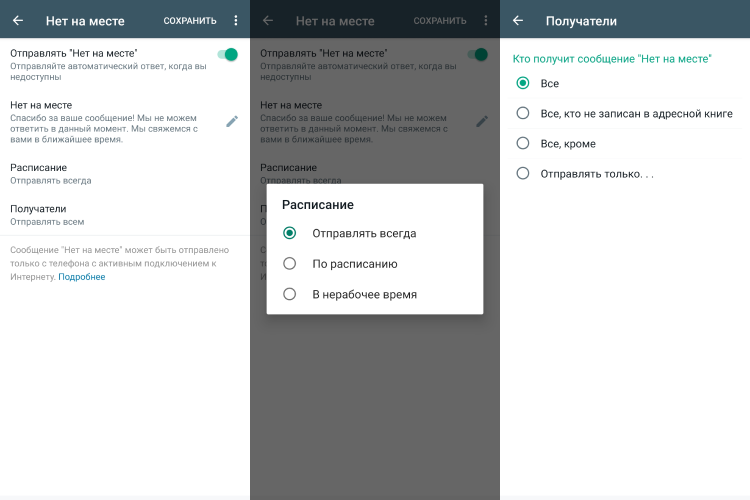
Еще одна полезная функция в бизнес-аккаунте Ватсап — быстрые ответы. Она позволяет использовать сокращения для часто отправляемых сообщений — как текстовые, так и в виде медиафайлов. Можно сохранить до 50 таких ответов. При вводе сокращения после символа «/» появляется окно с подсказкой:
Что такое быстрые ответы
На главной вкладке выберите «Быстрые ответы» и нажмите значок плюса. Укажите сокращение для быстрой вставки ответа, а в поле ниже напишите полный текст или выберите медиафайл. Сохраните изменения. Учтите, что в веб- и десктоп-версиях WhatsApp медиафайлы в быстрых ответах не поддерживаются, поэтому используйте их только по необходимости. В важных сообщениях стоит добавлять предупреждение о том, что просматривать их нужно с мобильного.
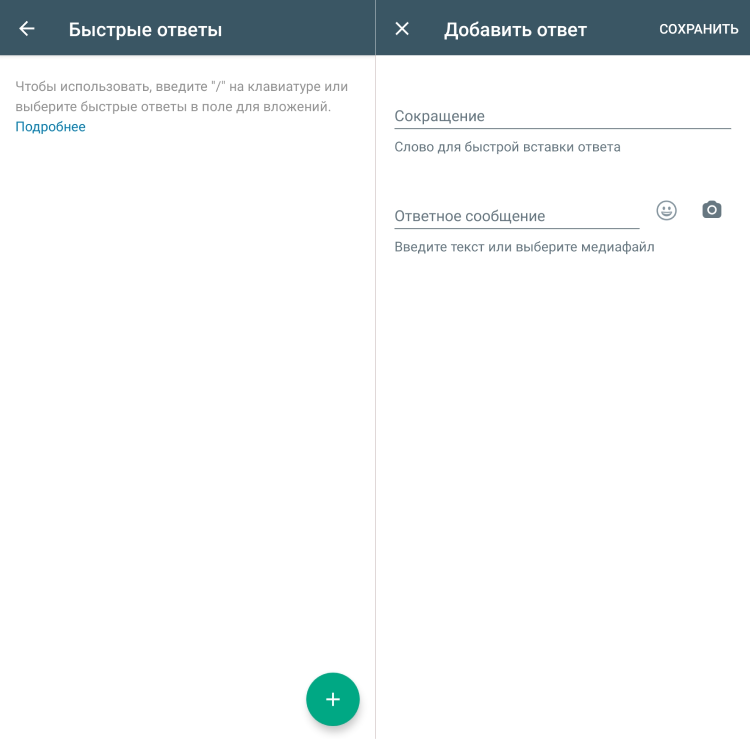
Чтобы отправить быстрый ответ в виде вложения в чате, нажмите «Прикрепить» и выберите нужный вариант.
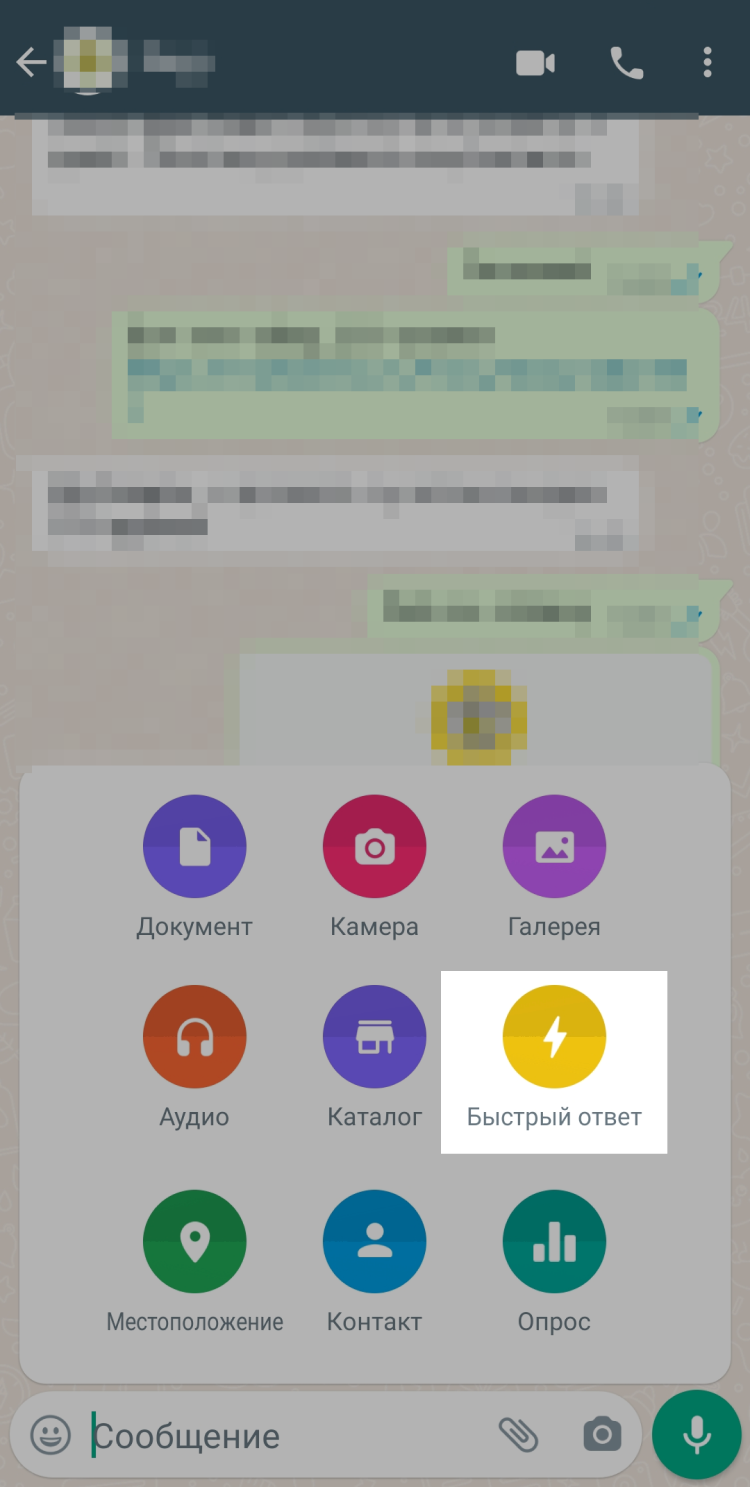
Для отправки текстового ответа в диалоге с клиентом введите сокращение после символа «/»: /спасибо, /адрес, /доставка и так далее.
Автоответы в WhatsApp Business позволяют решить ряд рутинных задач, но их функционал существенно ограничен. Для полной автоматизации общения с клиентами — от консультаций до приема оплаты — используйте чат-боты. В SendPulse есть чат-боты для Facebook, WhatsApp, Instagram и Telegram, которые собирают контакты подписчиков и обратную связь, отвечают на вопросы 24/7, отправляют сегментированные рассылки и принимают платежи через PayPal, Fondy и другие популярные системы.
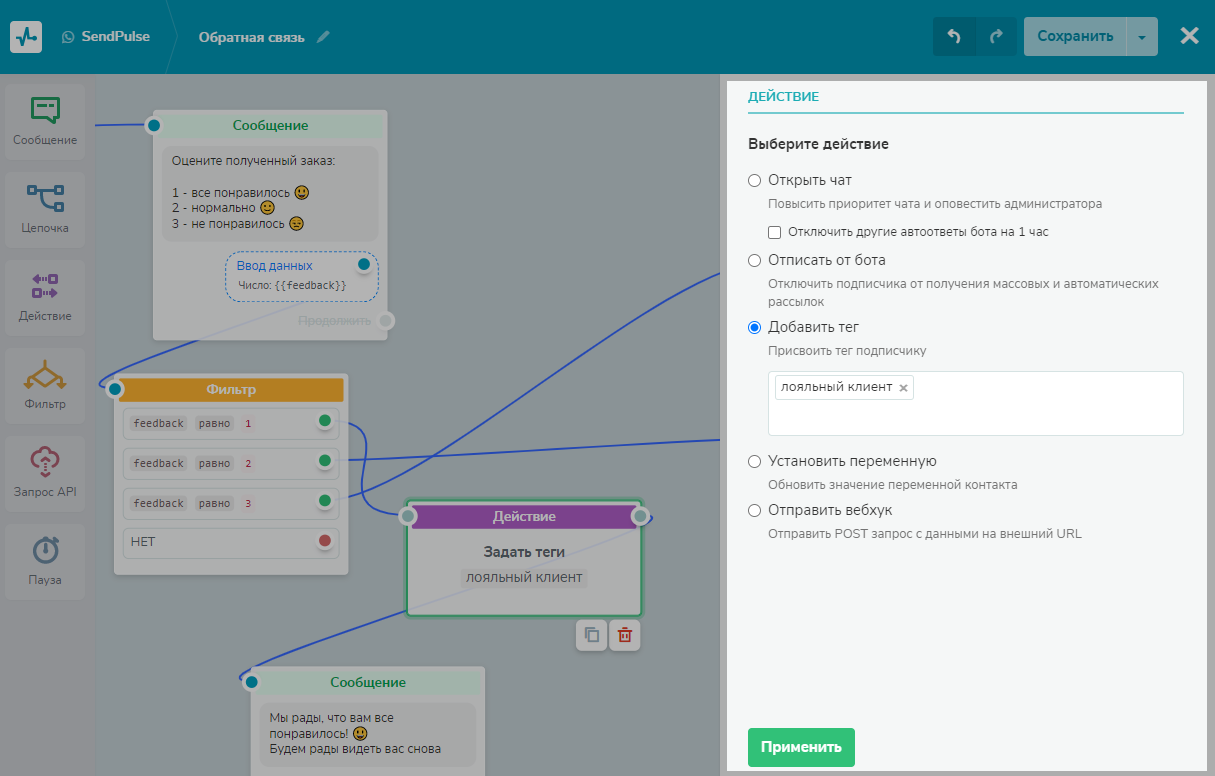
Рекомендуем к прочтению:
Как подключить чат-бота к бизнес-аккаунту
Если вы решили повысить эффективность бизнес-процессов и улучшить качество обслуживания с помощью чат-бота SendPulse, воспользуйтесь нашей инструкцией по созданию бота в WhatsApp. В этом разделе выделим только ключевые моменты.
В аккаунте SendPulse перейдите на вкладку «Чат-боты» и нажмите «Подключить каналы», если делаете это впервые. Если вы уже подключали ботов, выберите «Управление ботами» и затем «Добавить бота», либо «Подключить» напротив нужного канала — в данном случае WhatsApp.
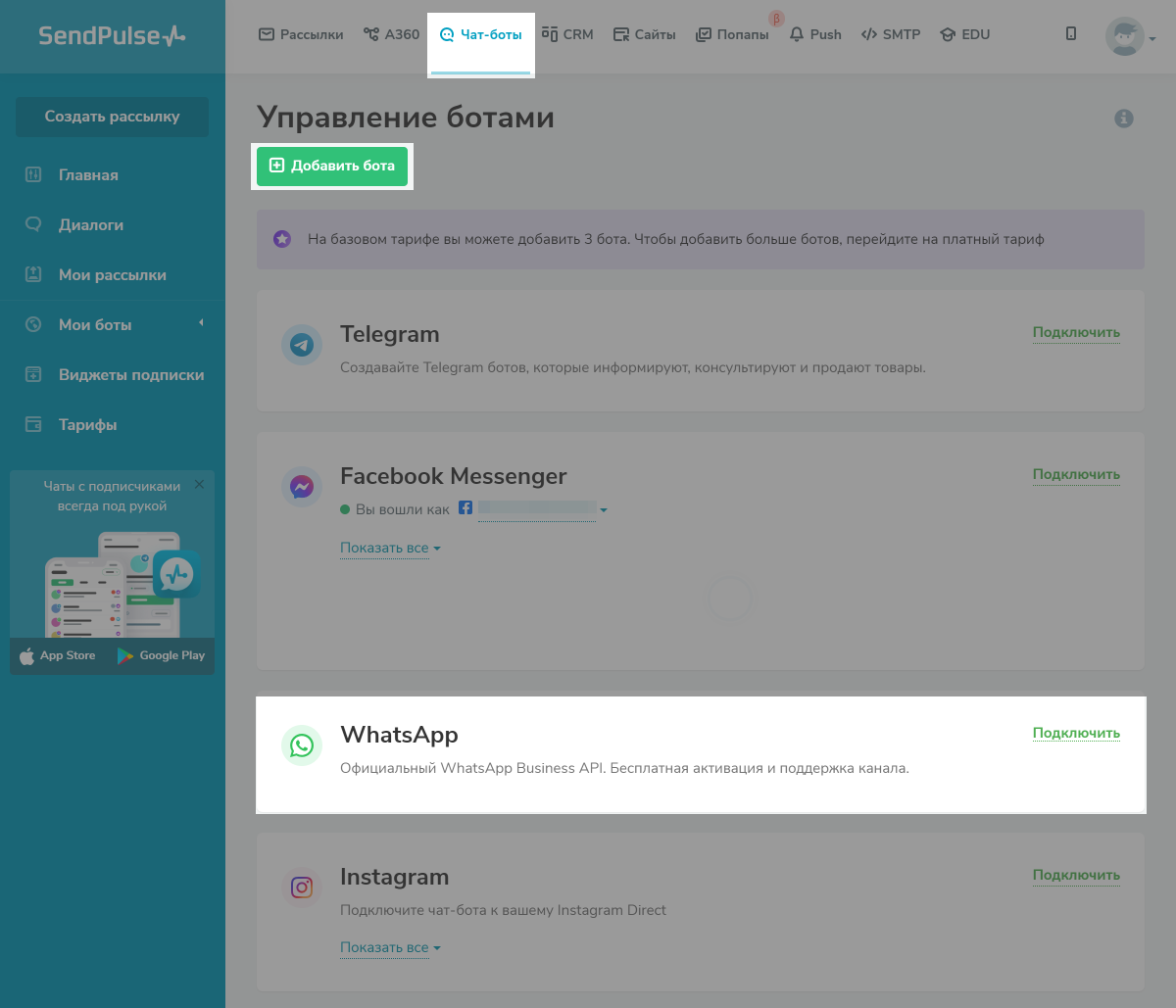
Создавать WhatsApp-бота нужно через Facebook, чтобы подтвердить компанию и не иметь ограничений. Следуйте инструкции, которая появится на странице. Разрешите доступ к аккаунту и платежам и нажмите «Продолжить».
Основные шаги:
- подключение бизнес-аккаунтов Facebook и WhatsApp;
- настройка профиля WhatsApp Business;
- регистрация номера в WhatsApp Business.
Все действия подробно описаны в базе знаний.
Затем нужно подписаться на созданного бота и назначить второй аккаунт владельцем. Для этого отправьте первым сообщением цифровой код, который появится на экране.
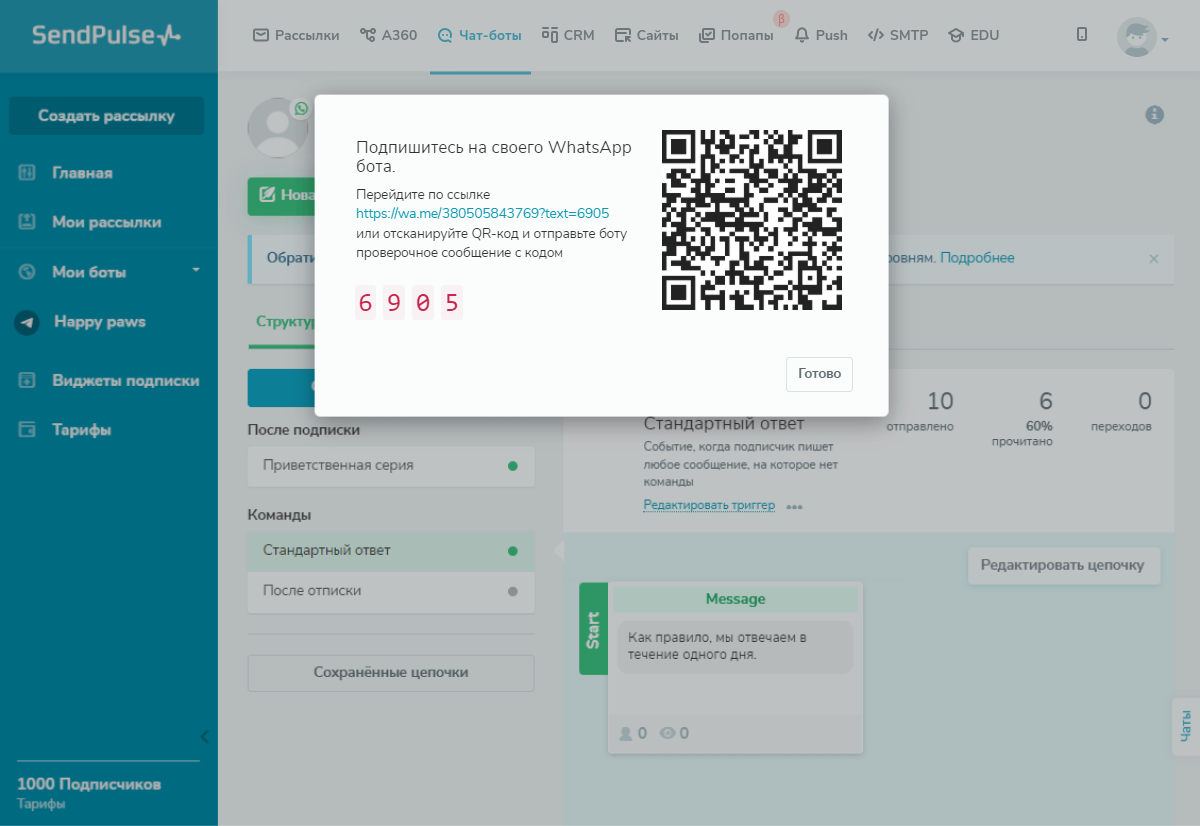
Если все сделано правильно, запустится приветственная цепочка, а в аудитории чат-бота у вашего контакта появится статус «Владелец». Теперь можно переходить к настройке цепочек и созданию рассылок.
Рекомендуем ознакомиться:
Заключение
Мы выяснили, что такое бизнес-аккаунт в Ватсапе, как его создать и настроить, а также разобрали, как подключить WhatsApp-бота для автоматизации рабочих процессов.
Советуем ознакомиться с другими решениями SendPulse для бизнеса: чат-боты для Telegram, Instagram и Facebook, конструктор лендингов и мультиссылок, сервисы email, Viber и SMS рассылок, бесплатная CRM, браузерные уведомления, и платформа для запуска онлайн-курсов. Пользуйтесь инструментами SendPulse и экономьте ресурсы.